В повечето случаи потребителите мислят за битовостта на операционната система и процесора само когато стартират.
Тогава възникват два въпроса. Първо, коя операционна система е инсталирана, 32 или 64 битова. И второ, възможно ли е да се инсталира 64-битова система, независимо дали процесорът я поддържа.
Ще се опитаме да отговорим на тези въпроси в тази статия. Тук ще говорим за това как да разберем коя система е инсталирана в момента и дали процесорът поддържа инсталиране на 64-битова система.
Битова система и процесор в Windows 8 или Windows 10
Ако използвате Windows 8 или, тогава, за да разберете дали процесорът поддържа 64-битова система, както и коя система е инсталирана в момента на вашия компютър, не се нуждаете от допълнителен софтуер. Цялата необходима информация може да бъде получена чрез инструментите, вградени в Windows.
За да направите това, просто трябва да отворите прозореца "Преглед на информацията за вашия компютър". Можете да отворите този прозорец по различни начини. Например, ако на вашия работен плот има икона на компютър, тогава можете просто да щракнете с десния бутон върху нея и да изберете елемента "Свойства" в менюто, което се отваря. Или можете да отворите "Контролен панел" и да отидете в секцията "Система и сигурност - Система". Е, най-лесният начин да отворите прозореца "Преглед на информацията за вашия компютър" е комбинацията от клавиши Windows-Pause / Break.
След като отворите прозореца "Преглед на информацията за вашия компютър", трябва да обърнете внимание на реда "Тип на системата", той ще посочи битността на операционната система и битността на процесора.
Например, ако имате 64-битова система и 64-битов процесор, тогава това ще изглежда като екранната снимка по-долу.
Ако имате 32-битова система, но 64-битов процесор, тогава ще изглежда така.
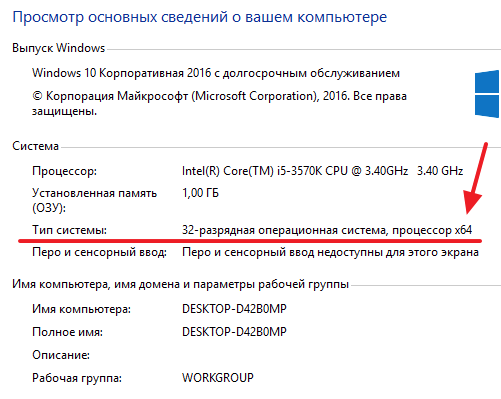
Ако процесорът е посочен като 64-битов, това означава, че поддържа 64-битови системи и можете да го инсталирате, ако е необходимо.
Битова система и процесор в Windows 7 и XP
Ако използвате Windows 7 или Windows XP, горният метод няма да ви даде цялата информация. Например, Windows 7 също има прозорец „Преглед на информацията за вашия компютър“ и той се отваря по същия начин, както в Windows 8 или Windows 10 (чрез свойствата на компютъра, през контролния панел или чрез Windows-Pause / Break комбинация от клавиши). Но в Windows 7 в този прозорец има информация само за битността на системата, няма данни за битността на процесора.
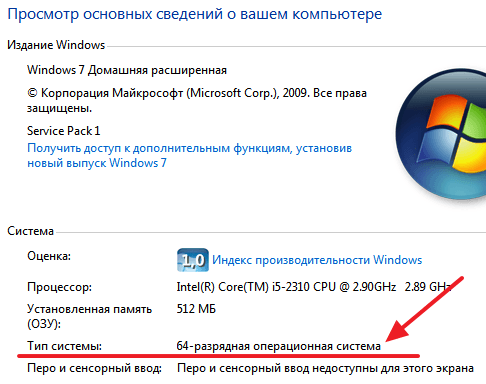
В Windows XP можете също да отворите прозорец с информация за компютъра, там се нарича "Свойства на системата". За да го отворите, трябва да щракнете с десния бутон върху иконата "Моят компютър" и да изберете "Свойства" или да натиснете клавишната комбинация Windows-Pause / Break. В Windows XP прозорецът със системни свойства ще покаже битността на системата само ако използвате 64-битов Windows XP.
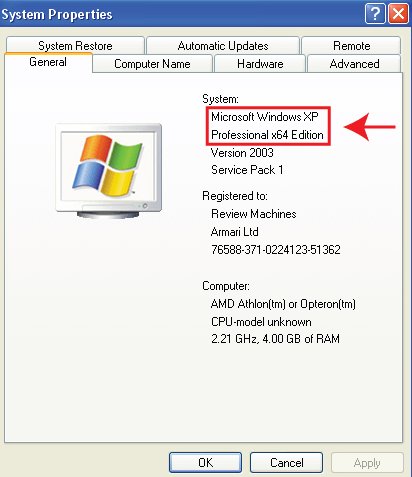
Ако Windows XP е 32-битов, тогава няма да има споменаване за битността.
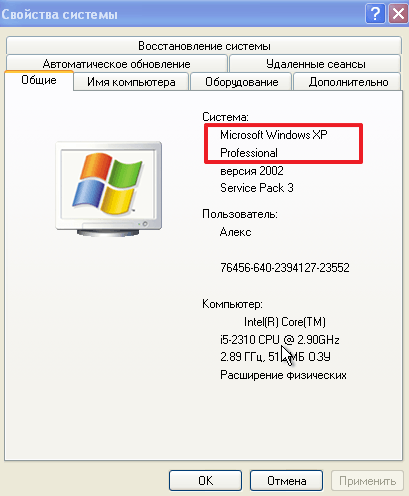
Следователно, ако имате Windows 7 или Windows XP, тогава, за да разберете дали 64-редовата система се поддържа, трябва да използвате. Стартирайте тази програма на вашия компютър и вижте какви инструкции се поддържат от вашия процесор (на екранната снимка по-долу).
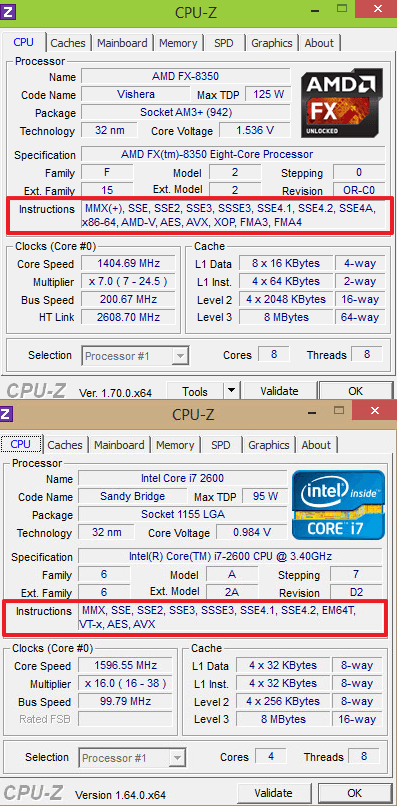
Ако списъкът с поддържани инструкции съдържа " x86-64" или " EM64T“, Това означава, че имате 64-битов процесор и той поддържа 64-битова система.





